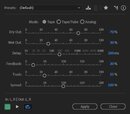- تاریخ ثبتنام
- 29/1/20
- ارسالیها
- 3,947
- پسندها
- 41,846
- امتیازها
- 71,671
- مدالها
- 36
- نویسنده موضوع
- #1
-بسم الله-
ضمن سلام و خسته نباشید خدمت همه کاربران گرامی
در این تاپیک، آموزش های مرتبط با کار میکسری قرار داده خواهند شد.
میکسری عبارت است از ویرایش فایل صوتی گوینده، اعمال افکت، حذف یا اضافه کردن و افزودن فایل صوتی پس زمینه و تدوین و تهیه فایل نهایی.
توجه داشته باشید آموزش های زیر مطابق با نرم افزار Adobe Audition در سیستم ویندوز است.
لیست مطالب:
(برای رفتن به پست مربوطه، کلیک کنید)
ضمن سلام و خسته نباشید خدمت همه کاربران گرامی
در این تاپیک، آموزش های مرتبط با کار میکسری قرار داده خواهند شد.
میکسری عبارت است از ویرایش فایل صوتی گوینده، اعمال افکت، حذف یا اضافه کردن و افزودن فایل صوتی پس زمینه و تدوین و تهیه فایل نهایی.
توجه داشته باشید آموزش های زیر مطابق با نرم افزار Adobe Audition در سیستم ویندوز است.
لیست مطالب:
(برای رفتن به پست مربوطه، کلیک کنید)
- معرفی نرم افزار و دانلود و نصب
- [COLOR=rgb(251, 160...
لطفا برای مشاهده کامل مطالب در انجمن ثبت نام کنید.
آخرین ویرایش